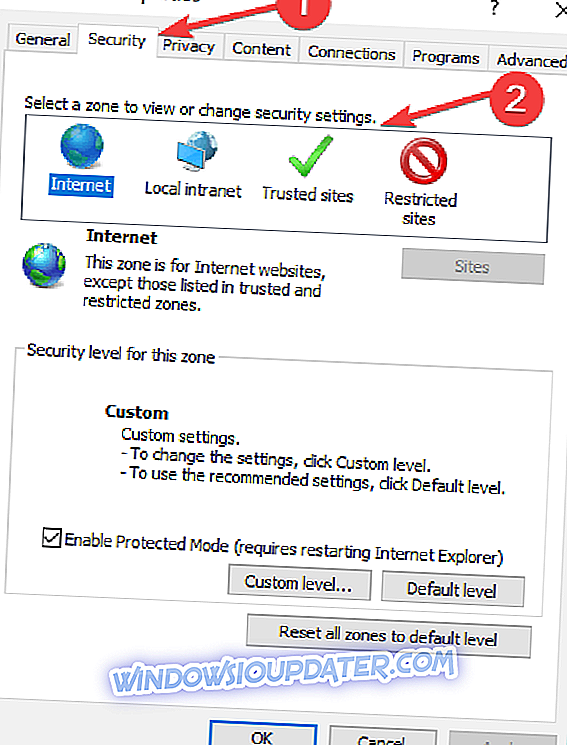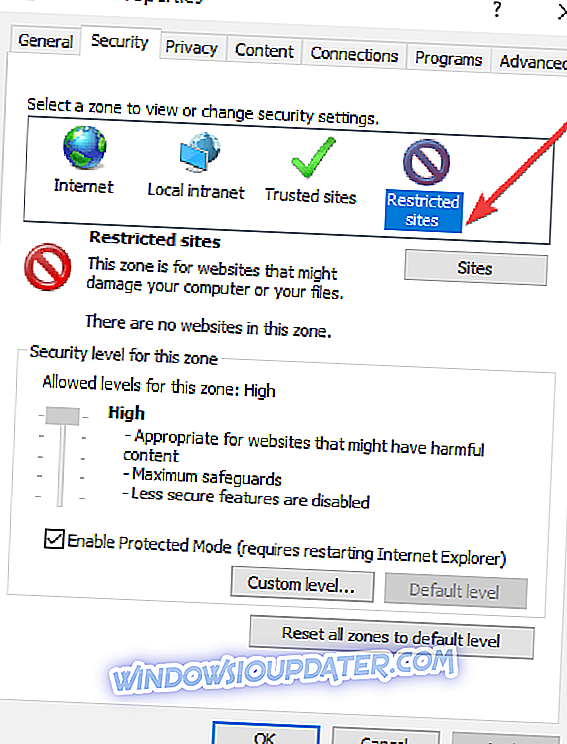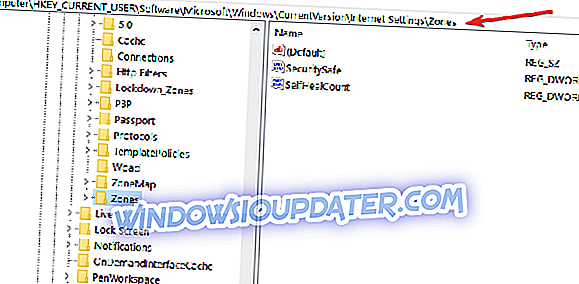ΕΝΗΜΕΡΩΣΗ: Θέλετε να επιτρέψετε την αντιγραφή αρχείων από αυτόν τον ιστότοπο στον υπολογιστή σας
Μερικές φορές, θα προσπαθήσετε να αντιγράψετε και να επικολλήσετε ή να σύρετε και να αποθέσετε ένα αρχείο εικόνας ή οποιοδήποτε άλλο είδος αρχείου από έναν ιστότοπο στη συσκευή σας Windows 8.1 ή Windows 10, θα λάβετε το μήνυμα " Θέλετε να επιτρέψετε αρχεία από αυτόν τον ιστότοπο να είναι αντιγραφεί στον υπολογιστή σας ". Αυτό το σεμινάριο θα σας δείξει πώς να ενεργοποιήσετε ή να απενεργοποιήσετε αυτή τη λειτουργία.

Δεν συνιστάται να απενεργοποιήσετε το μήνυμα "Θέλετε να επιτρέψετε την αντιγραφή αρχείων από αυτόν τον ιστότοπο στον υπολογιστή σας", διότι ενδέχεται να το κάνετε εσφαλμένα. Είναι πάντα ένα καλό μέτρο πρόληψης για να έχετε αυτό το χαρακτηριστικό διπλό έλεγχο των ενεργειών σας. Παρόλα αυτά, θα μάθετε πώς να την απενεργοποιείτε ή να ενεργοποιείτε και να βελτιστοποιείτε το λειτουργικό σας σύστημα Windows 8.1 ή Windows 10 για να ταιριάζει στις ανάγκες σας.
Θέλετε να επιτρέψετε την αντιγραφή αρχείων από αυτόν τον ιστότοπο στον υπολογιστή σας;
- Αλλάξτε τις ρυθμίσεις ασφαλείας
- Ρυθμίστε τις Ρυθμίσεις Μητρώου
- Προσαρμόστε τις ρυθμίσεις GPO
1. Αλλάξτε τις ρυθμίσεις ασφαλείας
- Ανοίξτε την εφαρμογή Internet Explorer στα Windows 8.1 ή Windows 10.
- Κάντε αριστερό κλικ ή πατήστε στο κουμπί "Εργαλεία" που έχετε στην επάνω πλευρά της οθόνης.
- Στο μενού "Εργαλεία" κάντε αριστερό κλικ ή πατήστε στη λειτουργία "Επιλογές Internet".
- Τώρα που έχετε το παράθυρο "Επιλογές Internet" μπροστά από σας, κάντε αριστερό κλικ ή πατήστε στην καρτέλα "Ασφάλεια" που βρίσκεται στην επάνω πλευρά αυτού του παραθύρου.
- Θα έχετε σε αυτό το παράθυρο ένα θέμα με τίτλο "Επιλέξτε μια ζώνη για να προβάλετε ή να αλλάξετε τις ρυθμίσεις ασφαλείας".
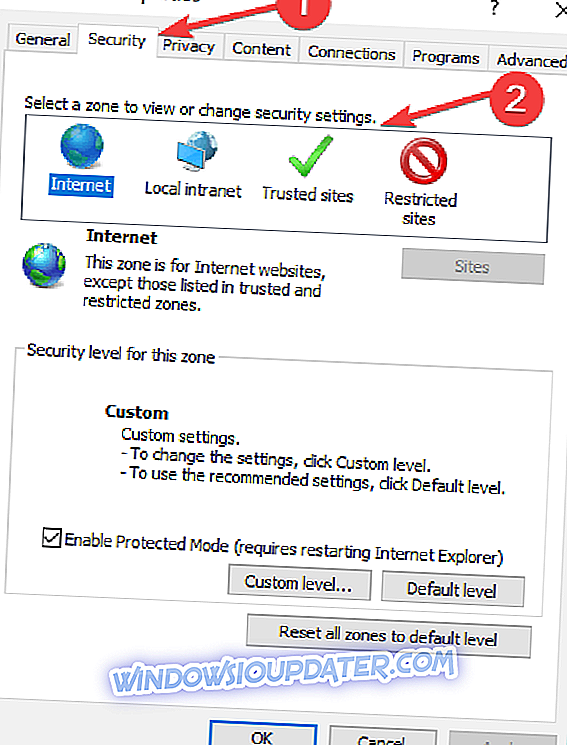
- Στο παραπάνω θέμα πρέπει να πατήσετε αριστερό κλικ ή να πατήσετε στο εικονίδιο "Περιορισμένες τοποθεσίες".
- Κάντε αριστερό κλικ ή πατήστε στο κουμπί "Προσαρμοσμένο επίπεδο ..." στην κάτω πλευρά αυτού του παραθύρου.
- Θα έχετε μπροστά σας το παράθυρο "Ρυθμίσεις ασφαλείας - Περιορισμένες ζώνες τοποθεσίας".
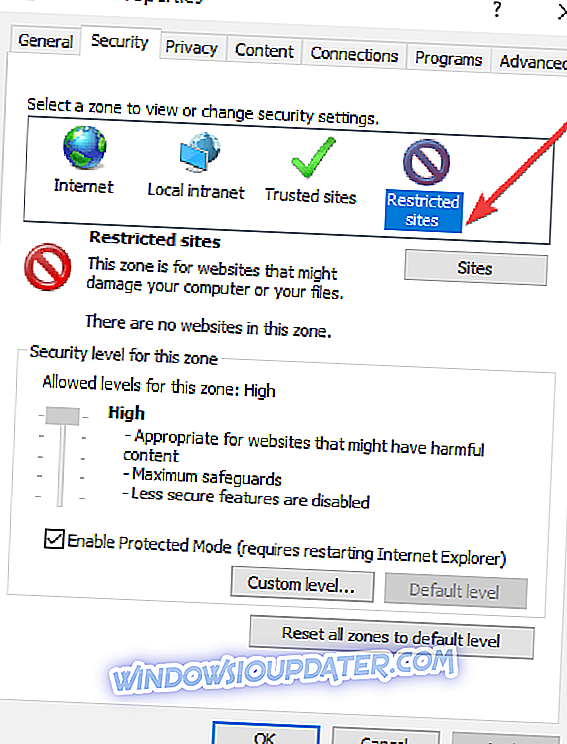
- Στη λίστα που εμφανίζεται σε αυτό το παράθυρο, μεταβείτε στην επιλογή "Μεταφορά και απόθεση ή αντιγραφή και επικόλληση αρχείων".
- Κάντε αριστερό κλικ για να ελέγξετε την επιλογή "Ενεργοποίηση" στην παραπάνω λειτουργία.
Σημείωση: Μπορείτε επίσης να επιλέξετε να απενεργοποιήσετε αυτή τη λειτουργία επιλέγοντας την επιλογή "Απενεργοποίηση".
- Κάντε αριστερό κλικ ή πατήστε στο κουμπί "OK" σε αυτό το παράθυρο.
- Κάντε αριστερό κλικ ή πατήστε στο κουμπί "Εφαρμογή" στο παράθυρο "Επιλογές Internet".
- Κλείστε τον εξερευνητή διαδικτύου.
- Επανεκκινήστε τη συσκευή Windows 8.1 ή Windows 10.
- Δοκιμάστε και δείτε αν αυτή η λειτουργία ήταν ενεργοποιημένη και δεν λαμβάνετε πια αυτό το μήνυμα.
2. Τυλίξτε τις Ρυθμίσεις μητρώου
Αν η παραπάνω μέθοδος δεν λειτούργησε για εσάς, μπορείτε επίσης να αλλάξετε αυτό το μήνυμα από το παράθυρο του Επεξεργαστή Μητρώου, κάνοντας τα παρακάτω βήματα.
- Πατήστε παρατεταμένα το κουμπί "Windows" και το πλήκτρο "R" για να ανοίξετε το παράθυρο "Εκτέλεση".
- Στο κουτί εκτέλεσης θα χρειαστεί να πληκτρολογήσετε "regedit" χωρίς τα αποσπάσματα.
- Πατήστε το πλήκτρο "Enter" στο πληκτρολόγιο.
- Στο αριστερό παράθυρο θα χρειαστεί να κάνετε διπλό κλικ ή να πατήσετε στο φάκελο "HKEY_CURRENT_USER".
- Στο φάκελο "HKEY_CURRENT_USER" κάντε διπλό κλικ ή πατήστε στο φάκελο "Λογισμικό".
- Στο φάκελο "Λογισμικό" κάντε διπλό κλικ ή πατήστε στο φάκελο "Microsoft".
- Στο φάκελο "Microsoft" κάντε διπλό κλικ ή πατήστε για να ανοίξετε το φάκελο "Windows".
- Στο φάκελο "Windows" κάντε διπλό κλικ ή πατήστε στο φάκελο "CurrentVersion".
- Στο φάκελο "CurrentVersion" κάντε διπλό κλικ ή πατήστε στο φάκελο "Ρυθμίσεις Internet".
- Στο φάκελο "Ρυθμίσεις Internet" κάντε διπλό κλικ ή πατήστε στο φάκελο "Ζώνες".
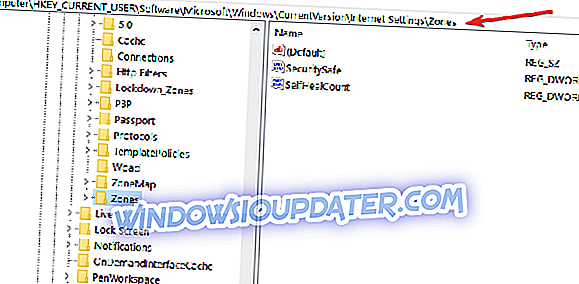
- Στο φάκελο "Ζώνες" κάντε διπλό κλικ ή πατήστε στο φάκελο "4".
- Στο αριστερό παράθυρο κάντε διπλό κλικ στο "1802" DWORD.
- Τώρα, εάν αλλάξετε το πεδίο "Δεδομένα τιμής" στην τιμή "0", δεν θα εμφανιστεί το συγκεκριμένο μήνυμα.
- Κάντε αριστερό κλικ ή πατήστε στο κουμπί "OK".
- Κλείστε το παράθυρο "Επεξεργαστής μητρώου".
- Επανεκκινήστε το λειτουργικό σύστημα Windows 8.1 ή Windows 10 για να ισχύσουν οι αλλαγές.
- Προσπαθήστε να μεταφέρετε και να αποθέσετε μια συγκεκριμένη φωτογραφία ή αρχείο από έναν ιστότοπο και να δείτε αν εξακολουθείτε να λαμβάνετε αυτό το μήνυμα.
3. Προσαρμόστε τις ρυθμίσεις GPO
Υπάρχει επίσης μια τρίτη λύση που μπορείτε να χρησιμοποιήσετε και περιλαμβάνει την αλλαγή των ρυθμίσεων GPO. Ακολουθούν τα βήματα που πρέπει να ακολουθήσετε:
- Μεταβείτε στη ρύθμιση παραμέτρων χρήστη> επιλέξτε πρότυπα διαχείρισης> μεταβείτε στα στοιχεία των Windows> περιηγηθείτε στο διαχειριστή συνημμένων.
- Εντοπίστε την πολιτική "Μη διατήρηση πληροφοριών ζώνης σε συνημμένα αρχεία"> ενεργοποιήστε την. Με αυτόν τον τρόπο, ο υπολογιστής σας θα εκτελέσει όλα τα ληφθέντα αρχεία σας χωρίς να εμφανίσει καμία προειδοποίηση.
- Για να είμαστε πιο συγκεκριμένοι, μπορείτε να ενεργοποιήσετε τη λίστα συμπερίληψης πολιτικής για τις ακόλουθες επεκτάσεις αρχείων που εκτελείτε συχνά .exe. .docx; .doc; .xlsx
Αυτό είναι λίγο πολύ μόνο που πρέπει να κάνετε για να απενεργοποιήσετε το μήνυμα "Θέλετε να επιτρέψετε την αντιγραφή αρχείων από αυτόν τον ιστότοπο στον υπολογιστή σας" που λαμβάνετε κατά την προσπάθεια αντιγραφής ενός αρχείου από έναν ιστότοπο στα Windows 8.1 ή Windows 10 συσκευή. Εάν έχετε οποιεσδήποτε άλλες ερωτήσεις σχετικά με αυτό το άρθρο, ενημερώστε μας στα σχόλια παρακάτω.
Σημείωση του συντάκτη: Αυτή η δημοσίευση δημοσιεύθηκε αρχικά το Νοέμβριο του 2014 και από τότε ενημερώθηκε για φρεσκάδα και ακρίβεια.